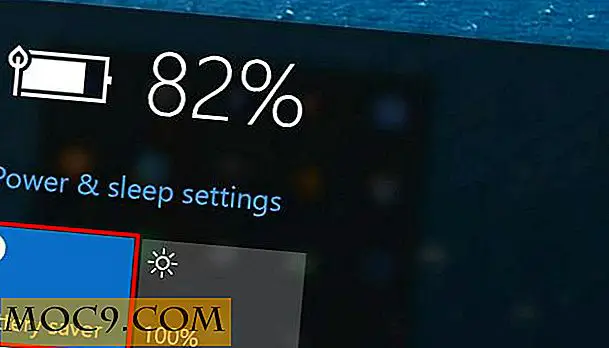Erstellen Sie Ihr eigenes Linux Distro mit Ubuntu Imager
Wollten Sie schon immer Ihre eigene Linux-Distribution erstellen, aber Sie wussten nicht, wo Sie anfangen sollten? Es ist einfacher als du denkst. Distroshare Ubuntu Imager erstellt ein installierbares Live-ISO von einer installierten Ubuntu- oder Derivat-Distribution.
Warum würdest du deine eigene Distribution machen?
Mit so vielen Ubuntu-Derivaten, die für fast alle Bedürfnisse geeignet sind, klingt die obige Frage vernünftig. Aber Sie sind vielleicht nicht zufrieden mit dem, was angeboten wird. Möglicherweise haben Sie Ihre Umgebung in einem solchen Umfang installiert und konfiguriert, dass benutzerdefinierte Tools und Setups erstellt wurden, die nur schwer neu erstellt werden können. Oder Sie möchten diese spezielle Umgebung nur mit anderen teilen, etwa wenn Sie eine Arbeitsumgebung mit ähnlich konfigurierten Maschinen einrichten. Möglicherweise haben Sie eine bestimmte Kombination von Hardware, die es schwierig macht, Ubuntu korrekt auszuführen. Sie möchten vielleicht nur Ihr benutzerdefiniertes System vorführen; Schließlich dreht sich bei Linux alles um Abwechslung.
Distroshare.com, die Entwickler von Distroshare Ubuntu Imager, ist eine Website, die gegründet wurde, um Ihnen zu ermöglichen, Ihre benutzerdefinierte Ubuntu-Distribution mit anderen zu teilen, und sie machen den Prozess unglaublich einfach.
Das Skript
Früher gab es ein Tool namens remastersys, mit dem Sie einfach Live-CDs von Ihrem installierten System erstellen konnten. Die Entwicklung des Projekts wurde jedoch aus einigen sehr unglücklichen Gründen eingestellt. Selbst wenn Sie immer noch eine Kopie haben, funktioniert es möglicherweise nicht wie erwartet für neuere Ubuntu-Systeme. Während Ubuntu eine sehr detaillierte Anleitung zum manuellen Erstellen von Live-CDs hat, ist der Prozess lang, aufwendig und schwierig.
Glücklicherweise waren die Leute bei Distroshare.com so freundlich, den Prozess zu automatisieren und alles in ein Bash-Skript zu schreiben, das den Großteil der Arbeit erledigt. Mit minimaler Konfiguration wäre jeder in der Lage, eine Live-Umgebung mit so wenig Aufwand wie das Bearbeiten einer Textdatei und das Ausführen eines Shell-Skripts zu erstellen.
Das Distroshare Ubuntu Imager Skript wird auf GitHub gehostet. Um es zu bekommen, tippen Sie
wget https://codeload.github.com/Distroshare/distroshare-ubuntu-imager/zip/master
in ein Terminal. Wenn der Download abgeschlossen ist, entpacken Sie den Zip.
entpacken Sie die Datei distroshare-ubuntu-imager-master.zip -d / Pfad / in / Ziel / Ordner
In unserem Fall war das Kommando
entpacken Sie distroshare-ubuntu-imager-master.zip -d / home / makecheasier
Aufbau
Sobald Sie die Zip-Datei entpackt haben, können Sie in das Verzeichnis des Skripts wechseln
cd / extract / pfad / distroshare-ubuntu-imager-master
Beispielsweise:
cd / home / maketechasier / distroshare-ubuntu-imager-master
Unter den verschiedenen Dateien, die hier gefunden werden, sind "Distroshare-ubuntu-imager.config" und "distroshare-subuntu-imager.sh" die interessantesten.

Sie werden mit der Bearbeitung beginnen.
nano ./distroshare-ubuntu-imager.config

Der Inhalt der Datei ist größtenteils selbsterklärend und die Optionen sind gut kommentiert.
Die erste Zeile legt fest, ob der GTK- oder Qt-Frontend für Ubiquity installiert werden soll - das Installationsprogramm, mit dem Sie später Ihr Live-System installieren können.
GTK = "JA"
Ändern Sie diese Zeile für Qt (wenn Sie KDE ausführen) zu GTK="NO" oder sogar GTK="LEAVEMEALONEWITHTHAT"'
Die nächste Zeile wird das Arbeitsverzeichnis sein. Hier wird Ihre ISO platziert. In diesem Fall ist es nur das Home-Verzeichnis des Benutzers. Sie können es nach Belieben ändern (stellen Sie jedoch sicher, dass es sich um ein bestehendes Verzeichnis auf Ihrem System handelt).
ARBEIT = "/ home / maketeasier"
Die Patch-Zeile kann ignoriert werden (oder eher wie sie ist), aber der Display-Manager muss beachtet werden. Die Standardeinstellung ist für LightDM, den von Vanilla Ubuntu verwendeten Display-Manager.
DM = "LICHTDM"
Wenn Sie eine Ableitung ausführen, sollten Sie die Zeile entsprechend Ihrer Konfiguration ändern. (Als Hinweis verwendet Gnome "GDM" und KDE verwendet "KDM", daher verwenden die meisten Derivate, die auf diesen Systemen basieren, wahrscheinlich diese Display-Manager. Ein beliebtes Derivatsystem, LinuxMint verwendet "MDM".)
Wenn "EFI Support" benötigt wird, ändern Sie die folgende Zeile zu "YES":
EFI = "NEIN"
Standardmäßig verwendet das Skript den Kernel, auf dem das System ausgeführt wird. Durch Ändern der
KERNEL_VERSION = $ (uname -r)
Linie zu
KERNEL_VERSION = "your-custom-kernel-version-here"
Sie können angeben, welcher Kernel verwendet werden soll, sei es ein älterer oder neuerer oder sogar ein selbst kompilierter Kernel. Ändern Sie das nur, wenn Sie wissen, was Sie tun. Es auf die Standardeinstellung zu lassen sollte für die meisten in Ordnung sein.
Sie können Kernel-Parameter für die LiveCD angeben
KERNEL_PARAMS = ""
oder für das System, das Sie von der Live-CD installieren würden.
UBIQUITY_KERNEL_PARAMS = ""
Zuletzt können Sie weitere Pakete angeben, die installiert werden sollen. Es kann nützlich sein, wenn Sie das Livebild so klein wie möglich halten möchten, aber stellen Sie sicher, dass zusätzliche Software installiert wird. Listen Sie sie mit Leerzeichen zwischen Paketnamen auf.
EXTRA_PKGS = "Ubiquity-Diashow-Ubuntu"
In der letzten Zeile können Sie eine URL für Ihre eigenen Versionshinweise einfügen.
RELEASE_NOTES_URL = "https://www.distroshare.com/"
Ausführen des Skripts
Sie müssen das Skript selbst als root ausführen.
sudo ./distroshare-ubuntu-imager.sh
Das Skript wird eine Reihe von Dingen tun. Nach dem Lesen der Konfigurationsdetails, die Sie gerade spezifiziert haben, wird es die notwendigen Verzeichnisse erstellen, einige zusätzliche Software installieren (speziell xorriso squashfs-tools dmraid lvm2 und samba-common ), ermitteln, welche Version von GRUB installiert werden muss und darauf achten der Installation, und Ubiquity (und seine Abhängigkeiten) installieren. Danach räumt es temporäre Dateien auf, entfernt Allgegenwart von Ihrem System, komprimiert das neue Dateisystem, das es gerade mit squashfs erstellt hat, erstellt eine MD5-Prüfsummen- und Grub-Einträge für das neue System und fügt alles in eine ISO-Datei ein.

Wenn das Skript fertig ist (es wird eine Weile dauern), sollten Sie ein funktionierendes ISO Live-Bild haben. Es könnte nicht einfacher sein.

Booten der ISO
Das erstellte ISO-Image kann auf eine CD gebrannt, auf einer virtuellen Maschine bereitgestellt oder direkt von grub ausgeführt werden, wie hier gezeigt. Sie können es auch mit dd auf ein USB-Laufwerk kopieren.
dd if = live-cd.iso = / dev / sdX bs = 1M
wo /dev/sdX ist der Pfad zu Ihrem USB-Laufwerk.
Fazit
Distroshare Ubuntu Imager ist ein einfach zu konfigurierendes Bash-Skript, das die leider vermissten Remastersys ersetzt und es Ihnen ermöglicht, Ihre eigenen Ubuntu-Spins mit Leichtigkeit zu erstellen. Stellen Sie nach dem Bearbeiten der Konfigurationsdatei und dem Ausführen der Skripts sicher, dass Sie Ihre Arbeit auf Distroshare.com zeigen, damit jeder sie sehen und verwenden kann.





![Wie fügt man Mountain Lion die neuen "Mavericks" -Funktionen hinzu [Mac]](http://moc9.com/img/mavericks-mountain-lion-ibook-amazon-kindle.jpg)